Esegui query personalizzata
Questa pagina mostra come eseguire una query SQL personalizzata. Per eseguire una query personalizzata, devi avere familiarità con i seguenti concetti:
- Creare integrazioni utilizzando Application Integration
- Attività del connettore
- Integration Connectors
- Query SQL
L'esecuzione di query personalizzate viene esposta come azione nell'attività del connettore. Un'azione è una funzione di prima classe resa disponibile all'integrazione tramite l'interfaccia del connettore. Le azioni
ti consentono di apportare modifiche a una o più entità e variano da connettore a connettore. Tuttavia, è possibile
che un connettore non supporti alcuna azione, nel qual caso l'elenco Actions sarà vuoto.
I seguenti connettori supportano le query personalizzate:
- BigQuery
- Cloud SQL - MySQL
- Cloud SQL - PostgreSQL
- Cloud SQL - SQL Server
- Couchbase
- Elasticsearch
- MySQL
- Oracle DB
- PostgreSQL
- Salesforce
- SQL Server
- Snowflake
- Spanner
- Terdata
Crea una query personalizzata
Per creare una query personalizzata:
- Segui le istruzioni dettagliate per aggiungere un'attività di connettori.
- Quando configuri l'attività del connettore, seleziona Azioni nel tipo di azione che vuoi eseguire.
- Nell'elenco Azione, seleziona Esegui query personalizzata, quindi fai clic su Fine.
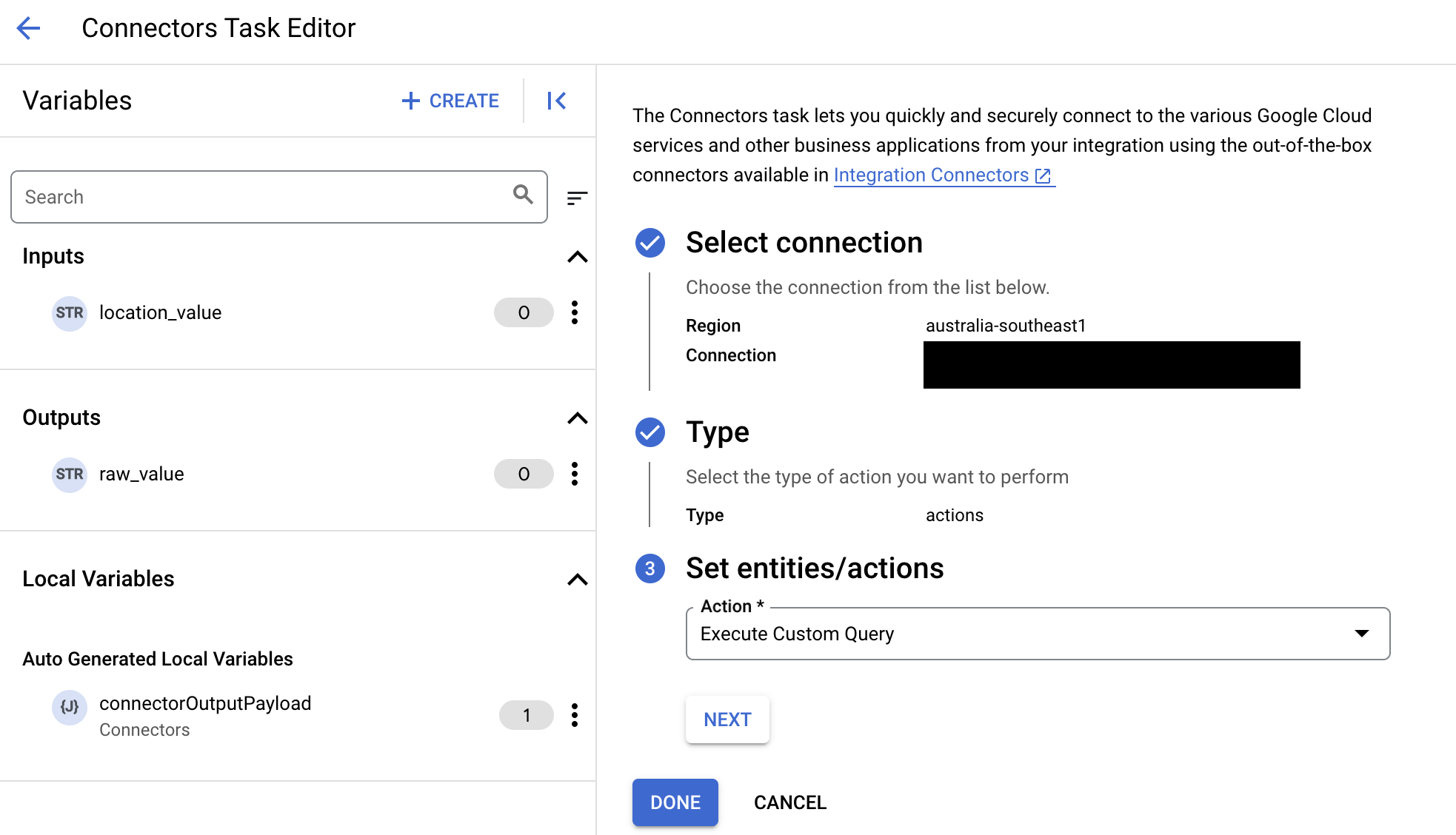
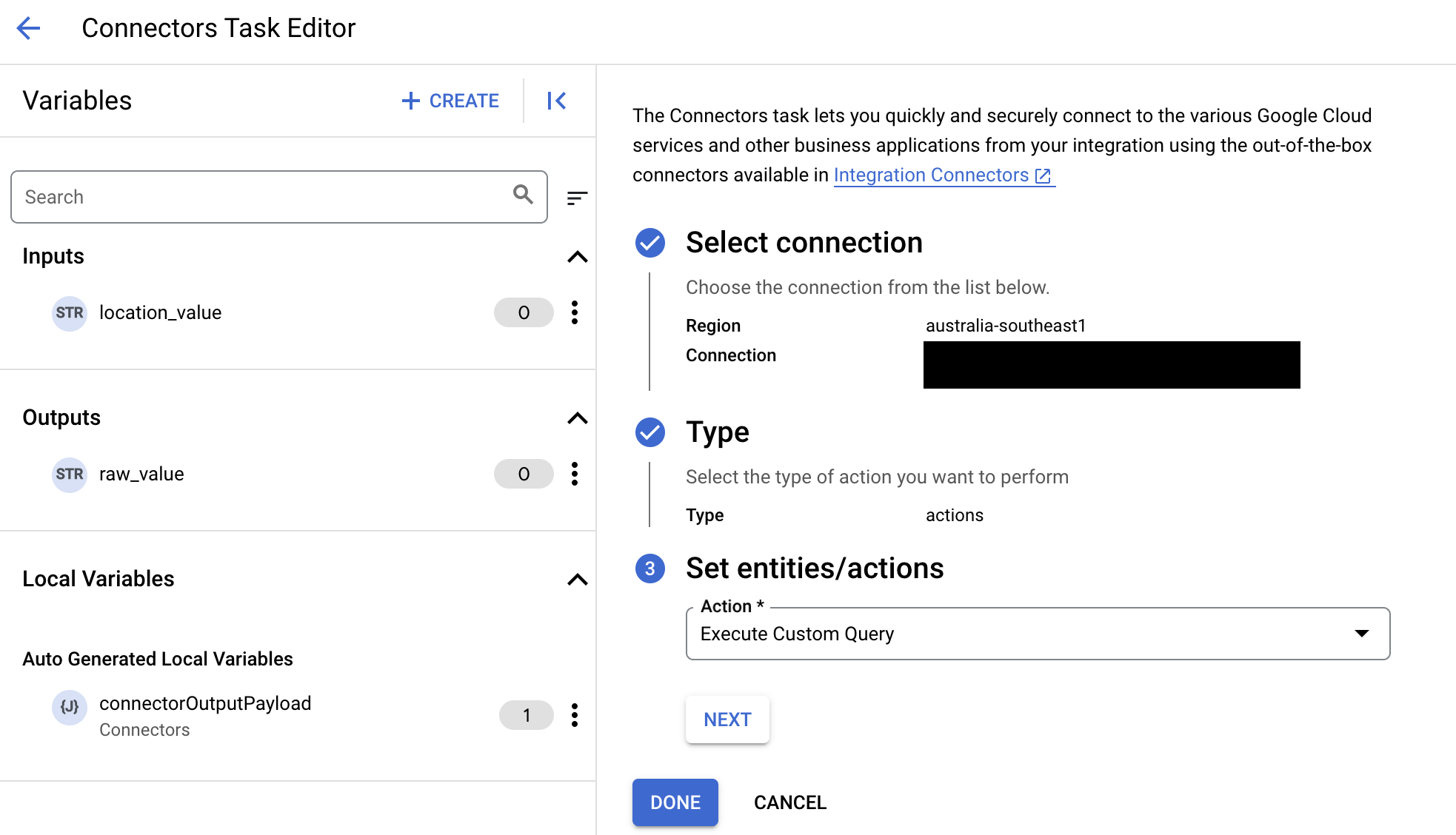
- Espandi la sezione Input attività e segui questi passaggi:
- Nel campo Timeout dopo, inserisci il numero di secondi di attesa prima dell'esecuzione della query.
Valore predefinito:
180secondi. - Nel campo Numero massimo di righe, inserisci il numero massimo di righe da restituire dal database.
Valore predefinito:
25. - Per aggiornare la query personalizzata, fai clic su Modifica script personalizzato. Si apre la finestra di dialogo Editor di script.
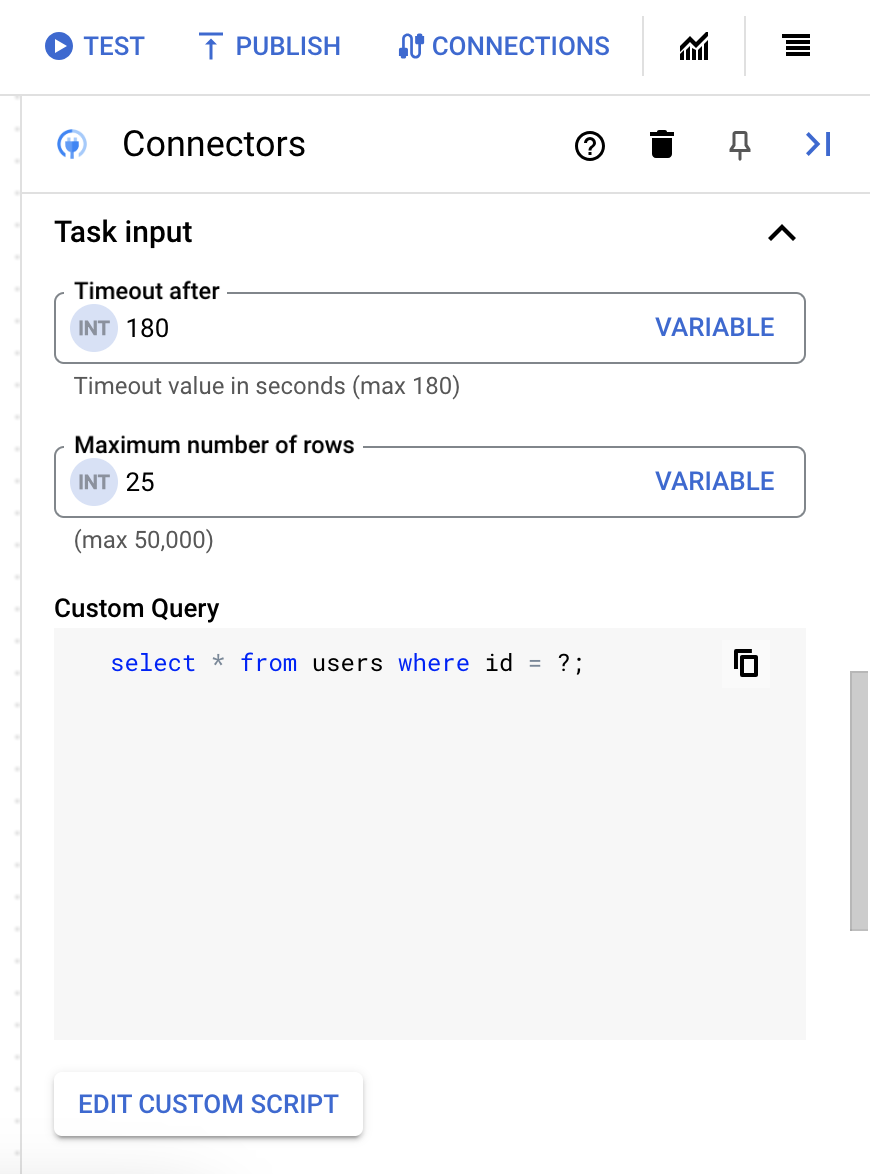
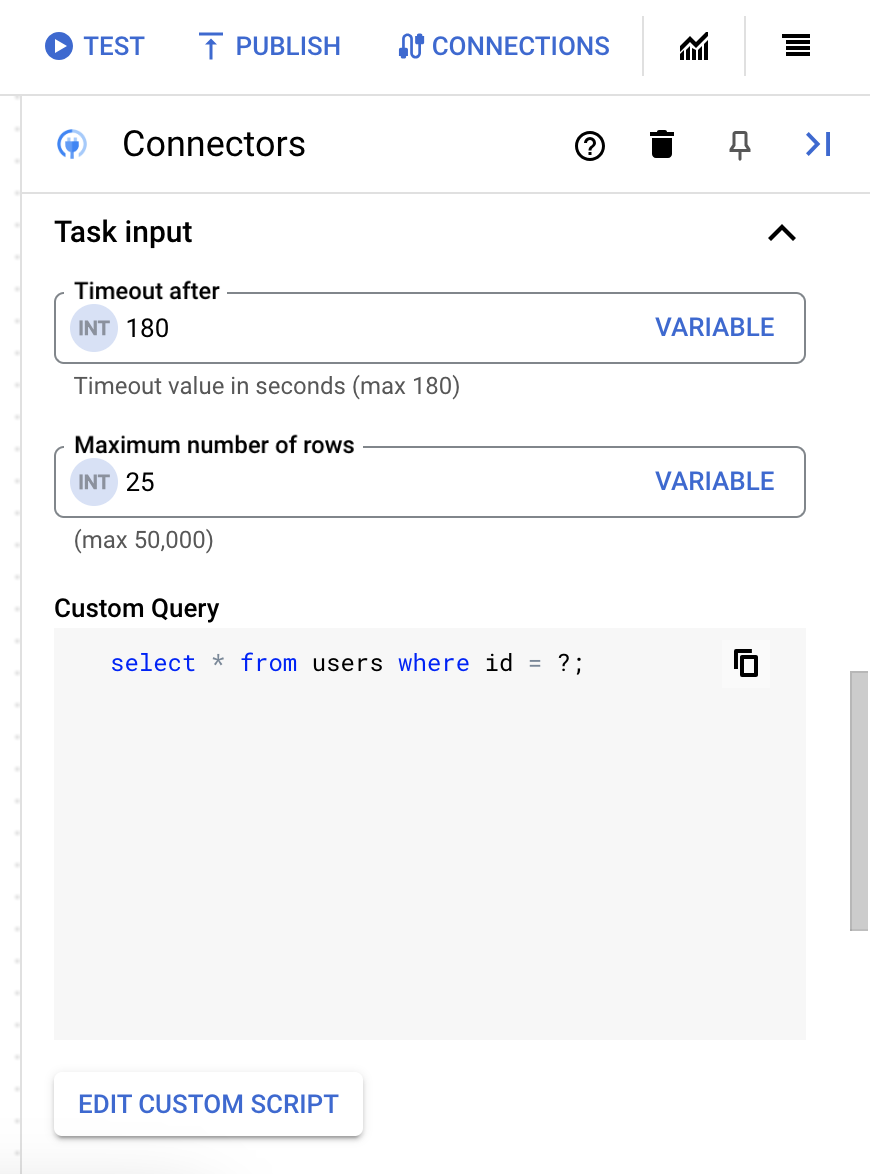
- Nella finestra di dialogo Editor script, inserisci la query SQL e fai clic su Salva.
Puoi utilizzare un punto interrogativo (?) in un'istruzione SQL per rappresentare un singolo parametro che deve essere specificato nell'elenco parametri di ricerca. Ad esempio, la seguente query SQL seleziona tutte le righe della tabella
Employeesche corrispondono ai valori specificati per la colonnaLastName:SELECT * FROM Employees where LastName=?
- Se hai utilizzato punti interrogativi nella query SQL, devi aggiungere il parametro facendo clic su + Aggiungi nome parametro per ogni punto interrogativo. Durante l'esecuzione dell'integrazione, questi parametri sostituiscono in sequenza i punti interrogativi (?) nella query SQL. Ad esempio, se hai aggiunto tre punti interrogativi (?), devi aggiungere tre parametri in ordine di sequenza.
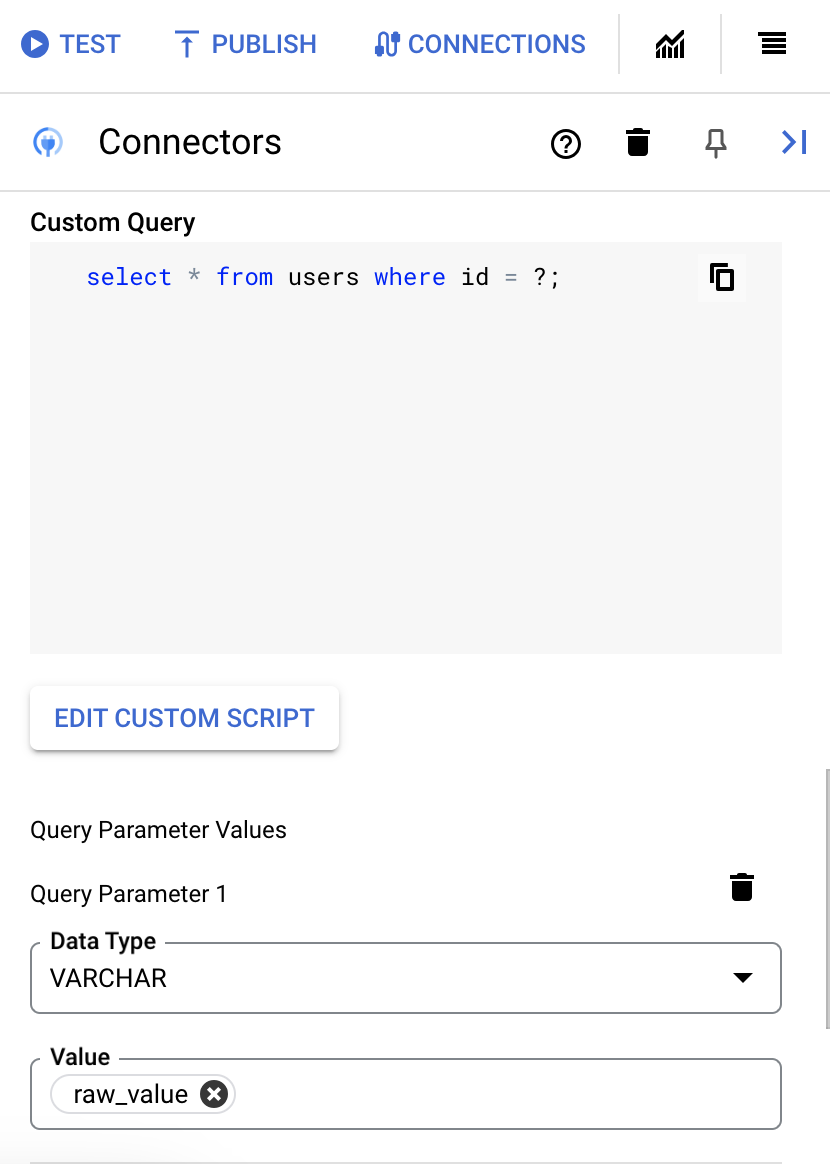
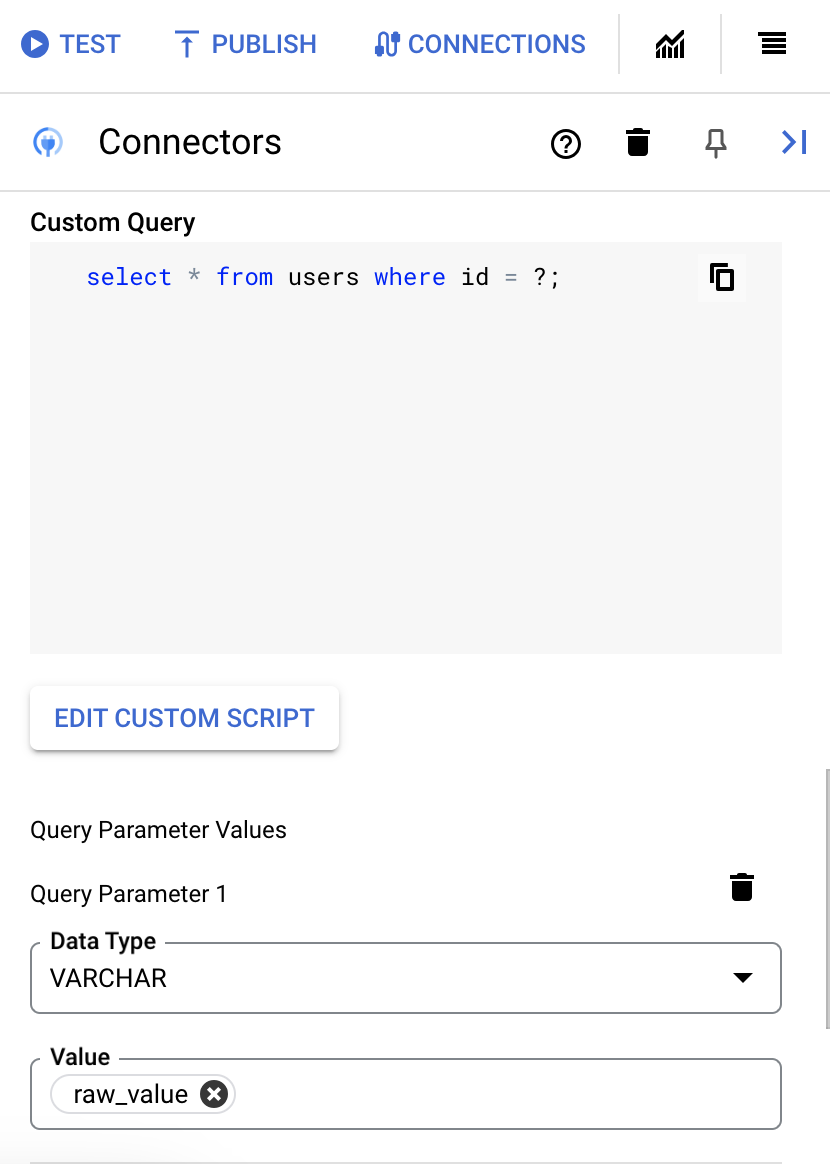
Per aggiungere parametri di ricerca:
- Nell'elenco Tipo, seleziona il tipo di dati del parametro.
- Nel campo Valore, inserisci il valore del parametro.
- Per aggiungere più parametri, fai clic su + Aggiungi parametro di query.
L'azione Esegui query personalizzata non supporta le variabili array.
- Nel campo Timeout dopo, inserisci il numero di secondi di attesa prima dell'esecuzione della query.

